在数字化时代的各行各业中,无论你的职位是文员、人事、销售,或者是财务、采购、运营等,工作内容都无法避开Excel表格的制作。而对于刚踏入这个领域的新手来说,各种复杂表格的需求,如同面对刺猬一般无从下手。

那么今天,我就教你如何用ChatGPT,帮你自动生成各种复杂的Excel表格,以及自动优化和调整各种重复性很高的Excel操作步骤。只要掌握了技巧和基础,你也可以成为九段“大表哥”!
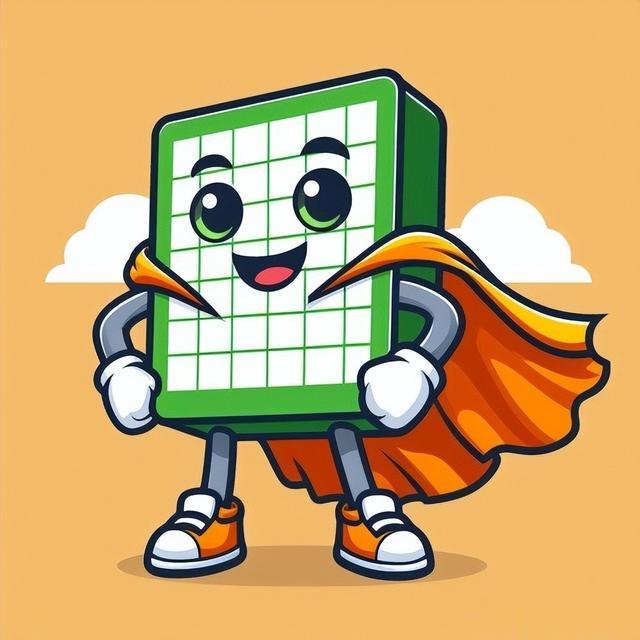 二、教程
二、教程ChatGPT 本身就可以通过描述需求,自动生成 VBA 代码,从而实现复杂的 Excel表格制作,和自动优化调整各种重复性很高的操作步骤。前提是,你需要了解excel的各种专业名词,比如工作表、单元格、工作簿等。
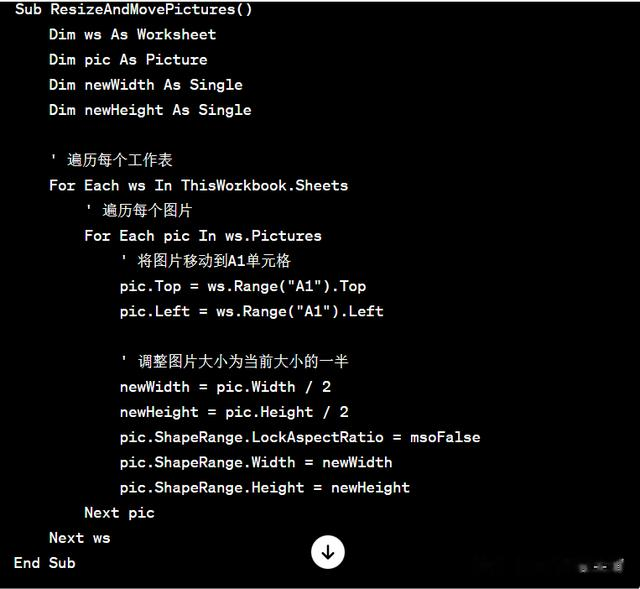
1.图片自动批量处理:
这里以一个实际的例子来演示,假设我们有一个 Excel 表格,里面包含了多个工作簿和多张图片。现在我们想要将这些图片,全部统一移动到每个工作簿的A1单元格中,并统一设置成一样的大小。

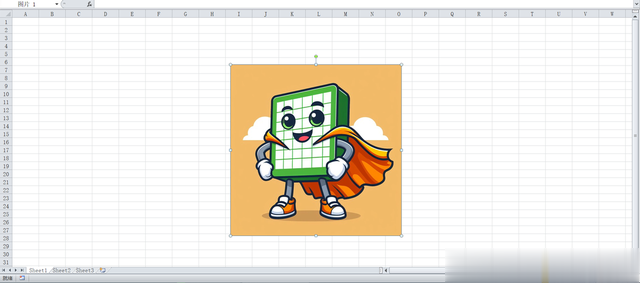
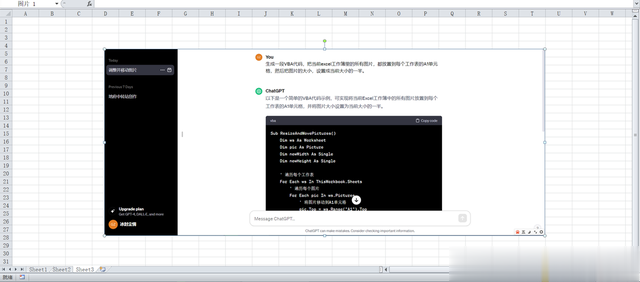
首先,打开 ChatGPT,并清晰地描述当前的需求。我现在需求是,移动所有工作簿中的图片,到特定单元格并调整大小。那么在ChatGPT的对话框中,可以直接输入“生成一段VBA代码,把当前excel工作表里的所有图片,都放置到每个工作簿的A1单元格,然后把图片的大小,设置成当前图片大小的一半。”
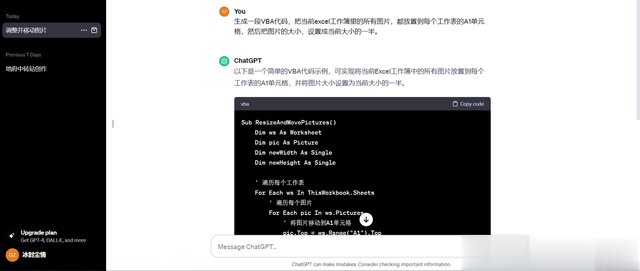
这时ChatGPT 会根据你输入的需求,自动生成相应的VBA代码,并提供清晰的注释解释,和代码的作用,以及运行逻辑。
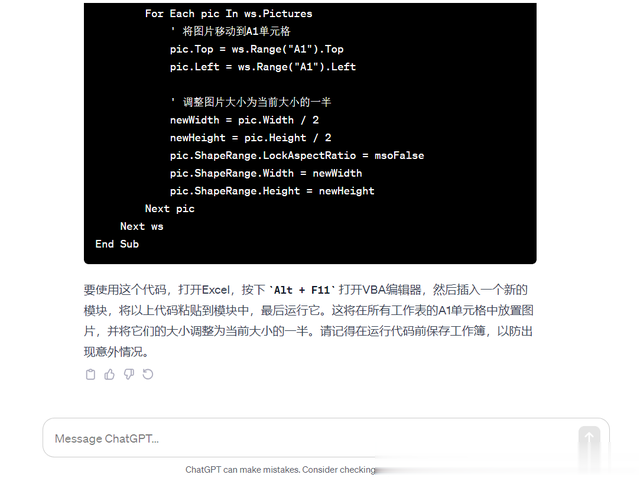
然后,我们只需要将这段VBA代码复制下来, 打开Excel的开发工具,找到Visual Basic,在工程选项卡中,插入一个模块,并将生成的代码插入到 Excel模块中,并运行代码。

运行VBA代码后,可以看到刚才的图片,已经是按照我的需求全部缩小了一半,并且统一放置在每个工作簿的A1单元格了。
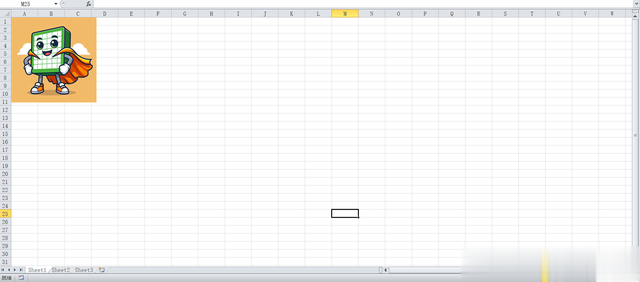
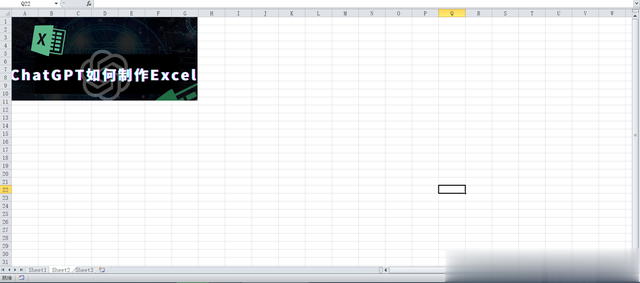

此时可以想象一下,如果在这个表格中,有成百上千张图片,需要全部调整大小和位置。要是采用传统的手工设置方法,将会耗费多少时间和精力呢。

2. 图片自动批量删除:
接着,我们再试一下批量删除图片的操作。因为在实际工作中,也会遇到需要批量删除多张图片的需求。先在ChatGPT对话框中,输入我们的需求:“写一段VBA代码,删除当前excel工作簿中所有图片。”
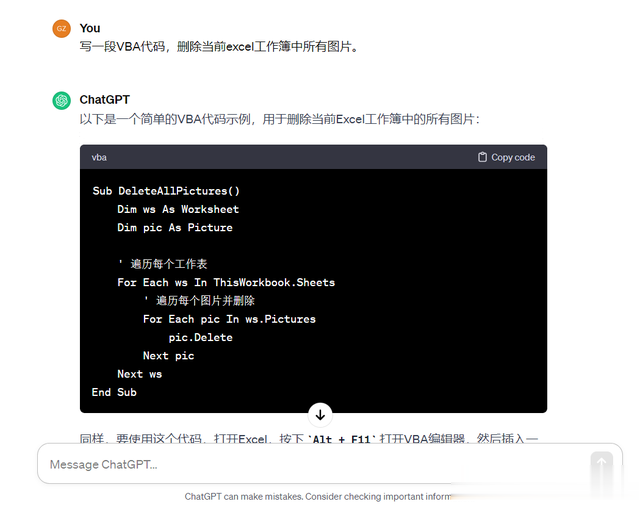
然后再复制ChatGPT 自动生成的 VBA 代码, 打开Excel的开发工具,找到Visual Basic,在工程选项卡中,插入一个新模块,并将生成的代码插入到 Excel模块中,并运行代码。
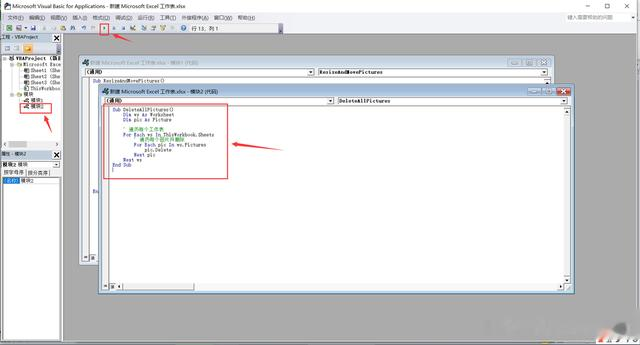
运行完代码后关闭窗口,再次返回工作簿时,可以看到所有工作簿中的图片,已经自动删除完成。通过这样的方式,我们可以更高效地操作 Excel,完成很多重复和繁琐的任务,提高工作效率。

3.自动创建表格:
再比如销售人员在工作中,需要制作一份报价单。然后在网上搜索到一张图片,而这张图片中的表格,正好是想要的格式。那么这时,就可以通过ChatGPT自动生成VBA代码,来帮我们自动制作出一张跟图片中一样的报价单表格。
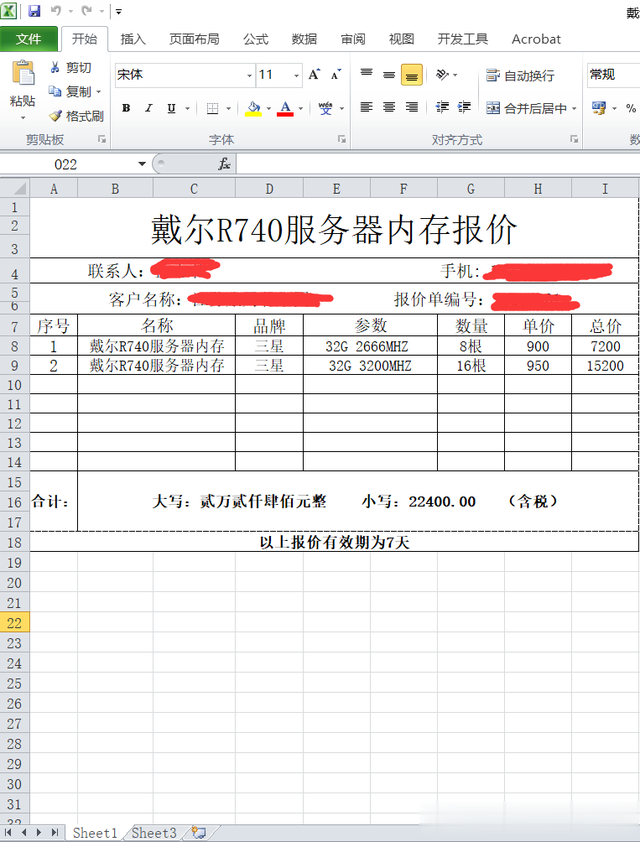
根据这张图片中的格式,我们可以在ChatGPT对话框中,先输入我们的需求:
写一段VBA代码,将 Sheet1 中的A1、A2、A3、B1、B2、B3、C1、C2、C3、D1、D2、D3、E1、E2、E3、F1、F2、F3、G1、G2、G3、H1、H2、H3、I1、I2、I3单元格合并后居中,并输入文字“戴尔服务器报价单”,字体为宋体,字体大小为22,加粗。
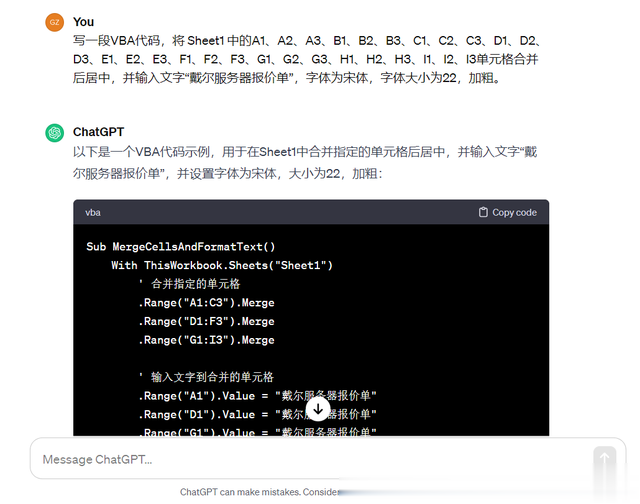
复制代码后,依然是先找到Visual Basic,在工程选项卡中,插入一个新模块,并将生成的代码插入到 Excel模块中,并运行代码。

运行代码后,可以看到excel已经自动按照需求,合并了相应的单元格,写入了标题,并且还自动居中。

然后,继续根据刚才的图片,输入下一个需求:写一段VBA代码,将A4-I4单元格合并后居中,并输入文字“联系人:XXX 手机号:XXX”,并设置字体为宋体,大小为18
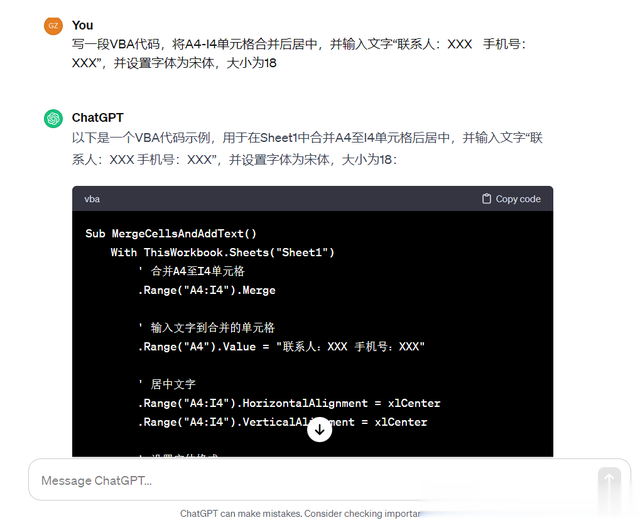
复制代码后,还是先找到Visual Basic,在工程选项卡中,插入一个新模块,并将生成的代码插入到 Excel模块中,并运行代码。
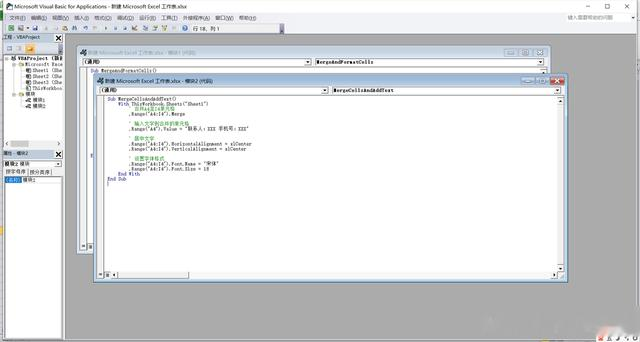
运行代码后,可以看到excel又一次按照需求,合并了相应的单元格,并且写入了相应的内容。当然了,所有的需求,你也可以一次性在ChatGPT中输入。

因为时间的关系,剩下的表格制作步骤,我就不再一一演示了。这里教你的是使用方法和技巧,你也可以举一反三,或者脑洞大开的去发挥自己的想象力。
4.添加开发工具:
另外,如果在 Excel中没有找到开发工具选项卡。可以通过点击 “文件” -> “选项” -> “自定义功能区”,勾选右边的 “开发工具”,并确定后,就会显示出来了。
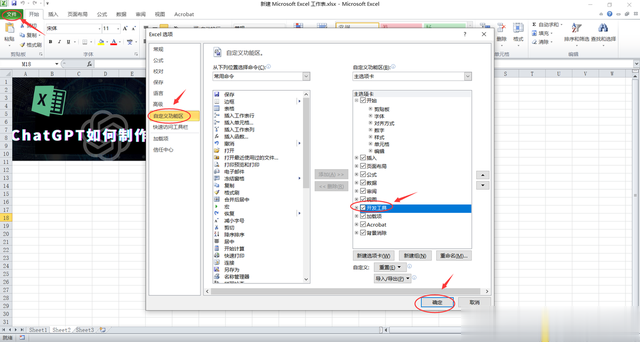
 三、总结
三、总结本期的教程内容,介绍了如何使用ChatGPT生成VBA代码,来实现Excel表格的自动化操作,和根据其它表格样式自动生成新表格。其中包括图片的批量处理、图片的批量删除,以及自动创建新表格等。
使用ChatGPT工具,不但可以简化复杂的任务,还能大大提高工作效率。下一期的内容,我将教你如何用ChatGPT自动制作精美的PPT。
关注我不迷路,如果喜欢我的教程,请留下你的赞,我们下期再见!非常感谢!

